Stand 01-2020
Wichtige Hinweise
Stellen Sie sicher, dass das Stativ mit aufgesetzter Kamera nie unbeaufsichtigt bleibt.
Halten Sie die Kamera stets an dem Metallgriff fest, um zu verhindern, dass die Kamera umfällt und beschädigt wird.
Entfernen Sie die Kamera vom Stativ, bevor Sie zur SofortBild Station gehen, um die Auftragsnummer einzugeben. Alternativ können Sie die Kamera mit dem Stativ zur SofortBild Station nehmen, die Auftragsnummer eingeben und anschließend die Kamera verstauen.
Vorbereitung
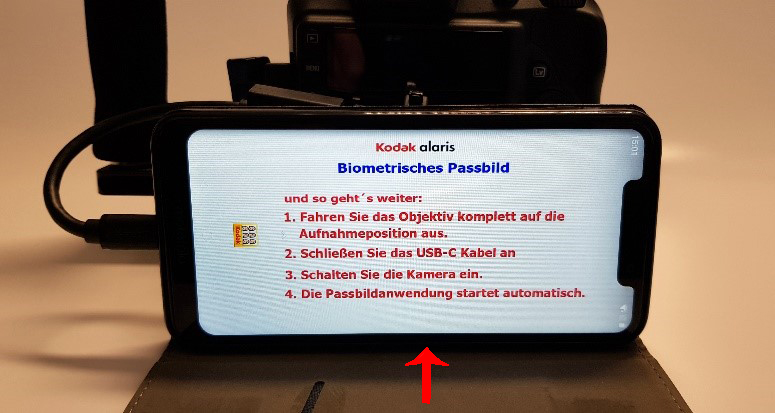
Smartphone ggf. über den Knopf unten in der Mitte einschalten.
Knopf am Objektiv gedrückt halten und das Objektiv komplett auf die Aufnahmeposition ausfahren. Ein Klicken ist hörbar. Die Objektivlinse auf eventuell vorhandene Verunreinigungen, wie z.B. Fussel oder Fettflecken prüfen und ggf. reinigen.
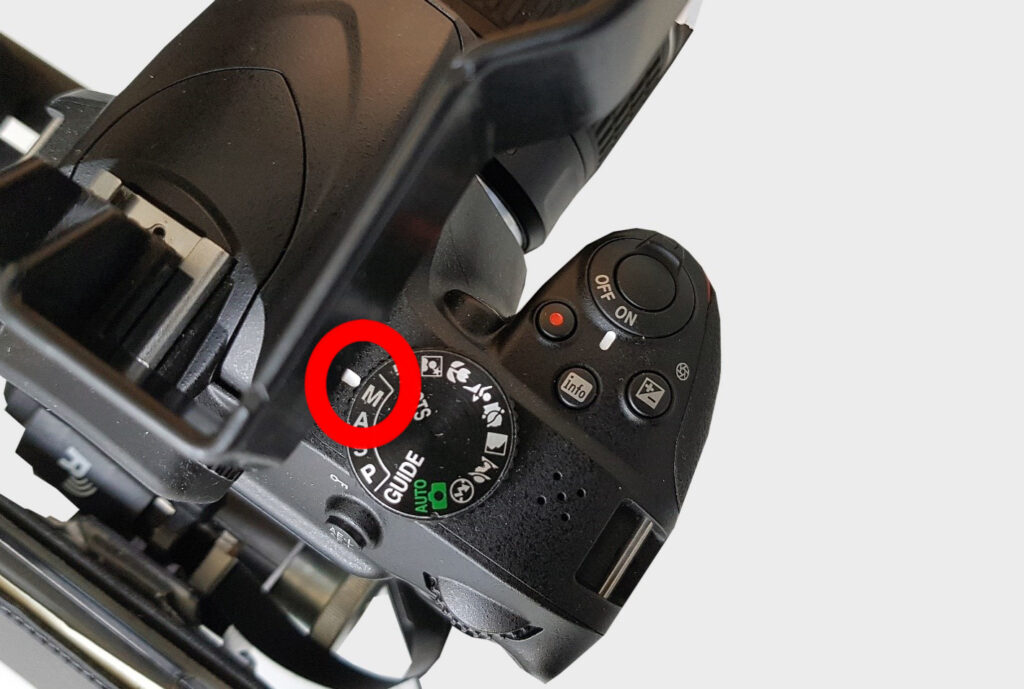
Sicherstellen:
Modus steht auf M.
- Die Kamera auf das Stativ setzen.
- Das USB-Kabel am Smartphone anschließen.

Kamera einschalten.
Die Biometric ID-Anwendung startet automatisch.
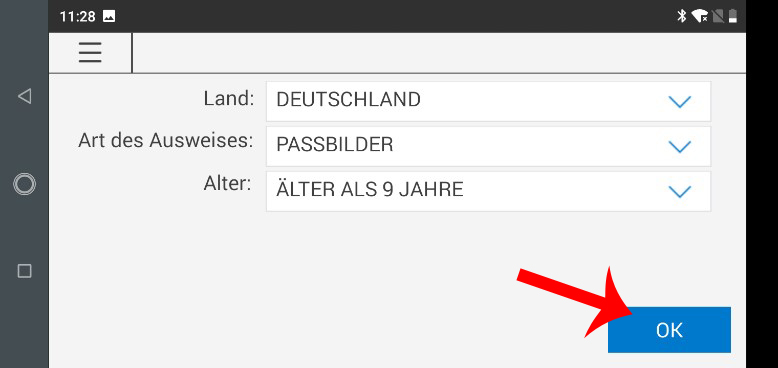
Einstellungen überprüfen und mit „OK“ bestätigen.
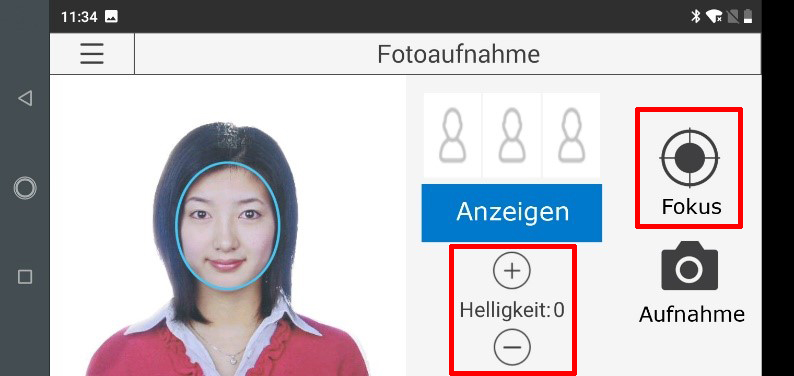
Helligkeitsanpassung:
Gegebenenfalls die Helligkeit für sehr helle oder dunkle Hauttypen über (-)/(+) anpassen.
Bildschärfe:
„Fokus“ berühren um das Bild scharf zu stellen.
Foto aufnehmen
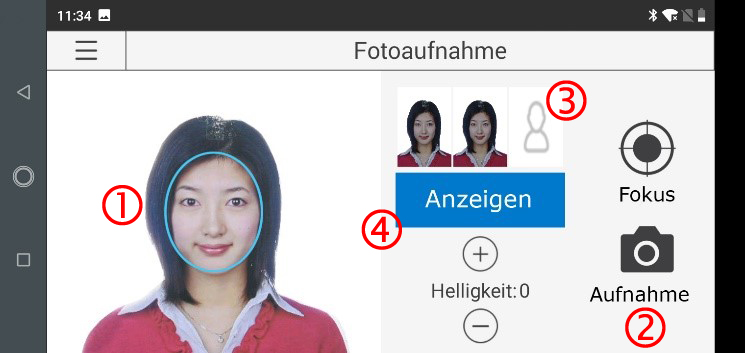
(1) Kopf im blauen Oval platzieren.
(2) “Kamerasymbol” berühren
(3) Es sind bis zu drei Aufnahmen möglich.
(4) “Anzeigen” wählen, um die Aufnahmen anzusehen.
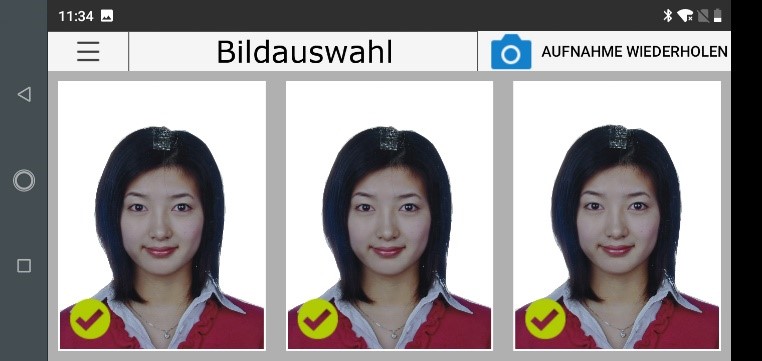
Das gewünschte Bild durch berühren auswählen.
Aufnahme übertragen und ausdrucken
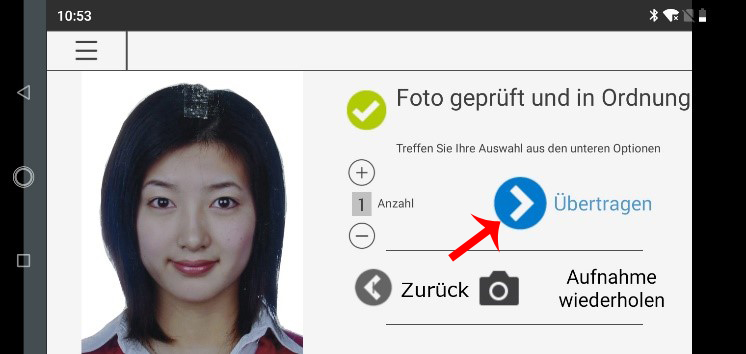
Aufnahme nochmals überprüfen und „Übertragen“ berühren.
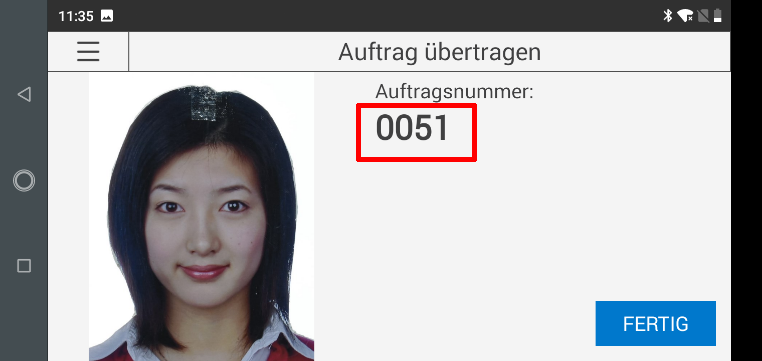
Auftragsnummer notieren (wird am APEX PC nur zur Kontrolle angezeigt).
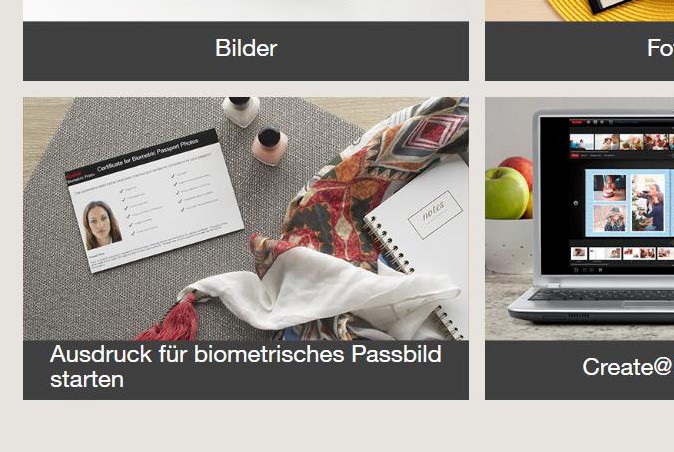
An der Multihead SofortBild-Station Kachel „Ausdruck für biometrisches Passbild starten“ berühren.
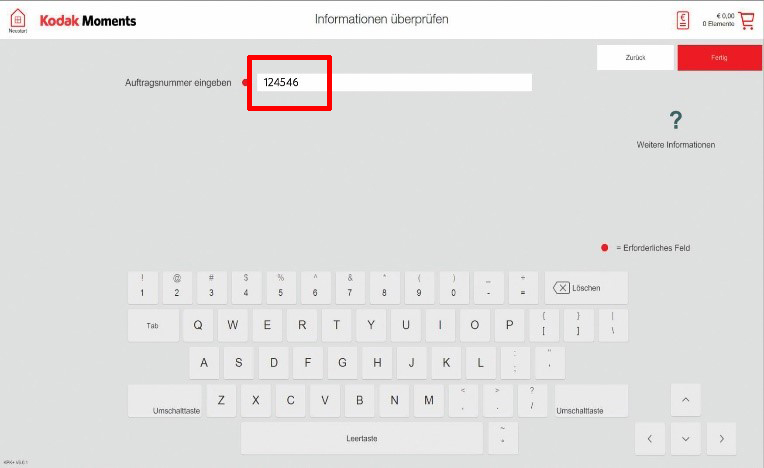
Auftragsnummer eingeben und „Fertig“ berühren, um den Druckauftrag zu starten
Passbild und Zertifikat aus dem Druckerfach nehmen.
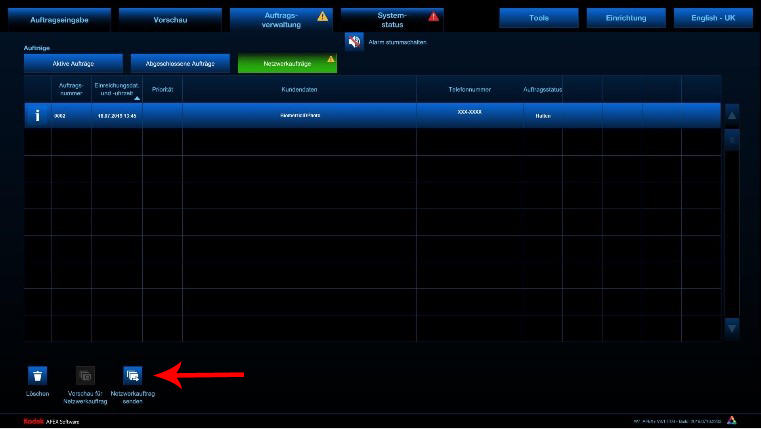
Am APEX PC finden Sie den Auftrag unter der Rubrik “Netzwerkaufträge“. Markieren Sie den Auftrag und wählen Sie: “NETZWERKAUFTRAG SENDEN“
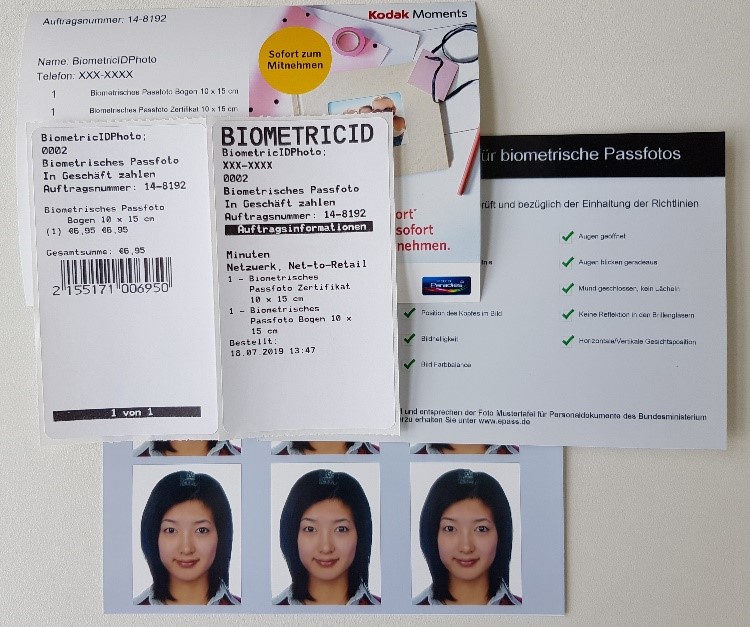
Auftrag, Zertifikat und Deckblatt werden nun auf einem freien Kleinformat-Drucker ausgegeben. Barcode für die Kasse und Label wird am Labeldrucker ausgegeben
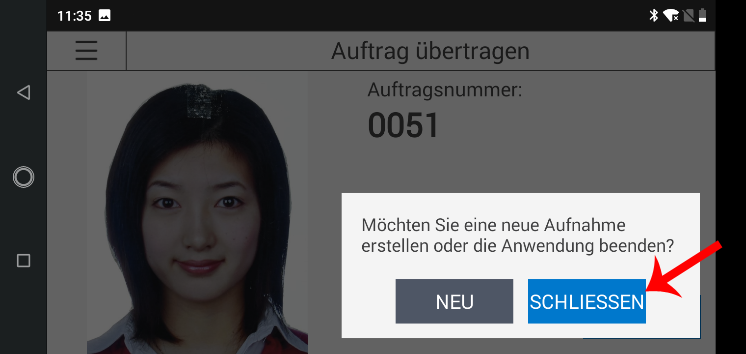
APP beenden:
„Schließen“ wählen um die APP zu beenden und auf den Startbildschirm zurückzukehren.
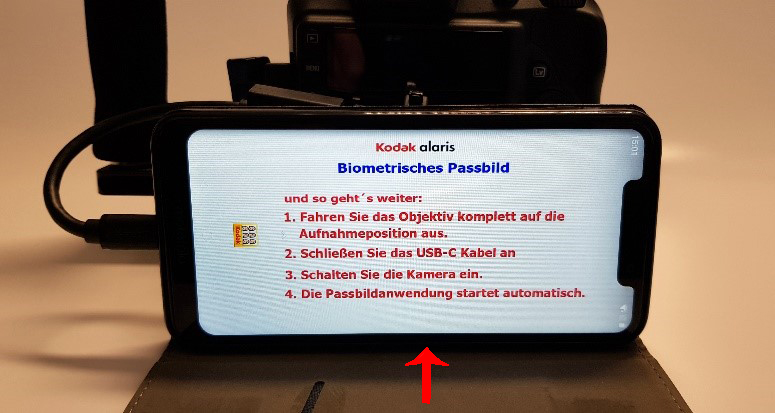
Display des Smartphones ausschalten:
Kurz auf den Einschaltknopf tippen. Das Display geht aus.
Rufnummer Kodak Alaris Hotline: 0800 1844 725



